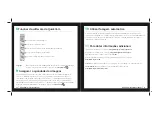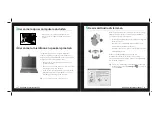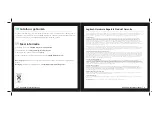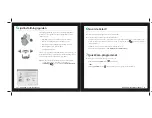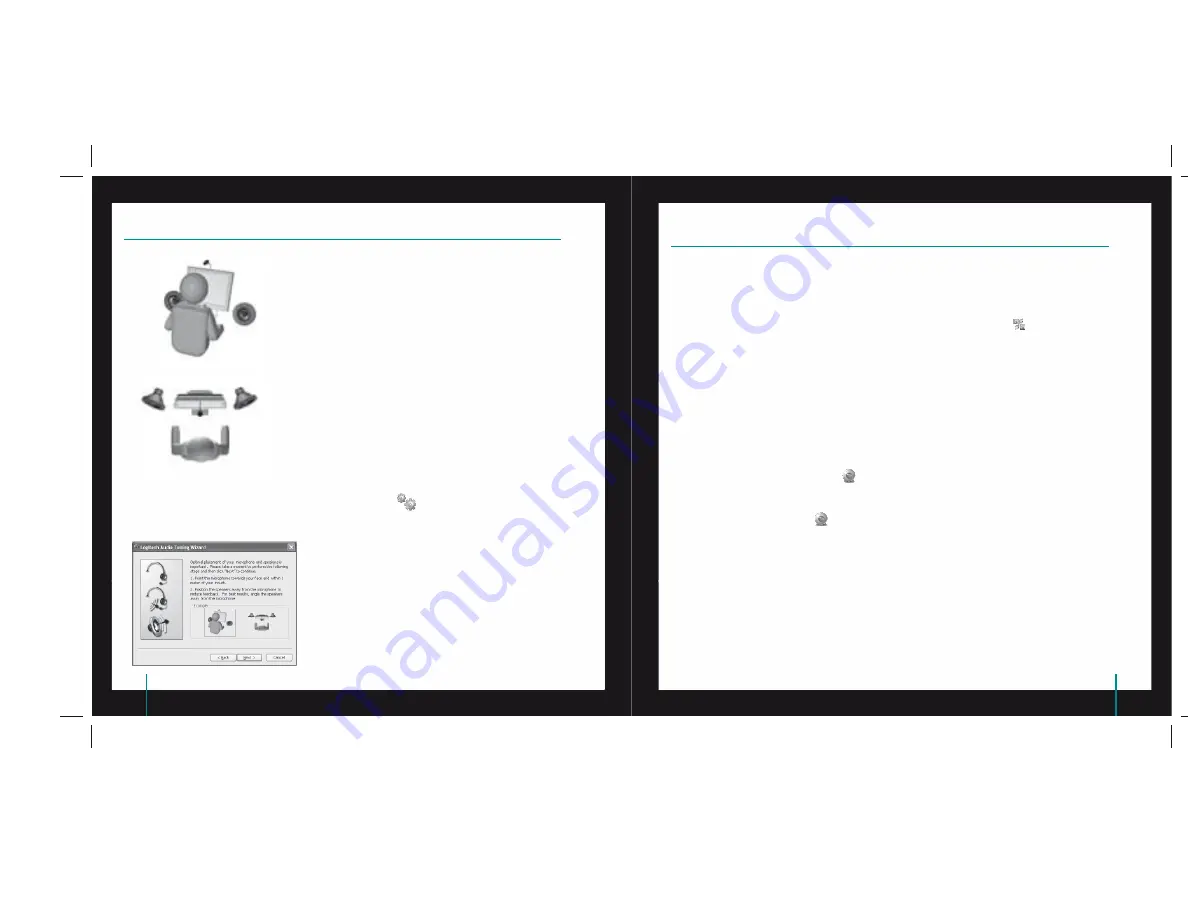
54
QuickCam
®
Pro for Notebooks
55
QuickCam
®
Pro for Notebooks
5
Ljudinställningsguiden
Första gången QuickCam tas i bruk körs inställningsprogrammet
för mikrofon och högtalare samt ljudinställningsguiden som du
använder för att:
välja inljuds- (mikrofon) och utljudsenheter (högtalare).
aktivera ekosläckningsfunktionen (rekommenderas).
aktivera reducering av bakgrundsljud (rekommenderas).
ställa in högtalar- och mikrofonvolymen.
testa ljudinställningarna.
Vid högt och oregelbundet bakgrundsljud kan rösten förvrängas om
du använder brusreduceringsfunktionen. I sådana fall stänger du av
brusreduceringsfunktionen i QuickCam
®
-programmet.
Tips!
Om du vill ändra ljudinställningarna vid ett senare tillfälle,
öppnar du QuickCam
®
-programmet och klickar på
Inställningar
och sedan på fl iken
Ljudinställningar
.
•
•
•
•
•
Nu är kameran installerad, konfi gurerad och klar att användas.
Du kan använda kameran på många olika sätt, bland annat:
Unterhalten Sie sich kostenlos mit Verwandten oder Freunden. (Dazu müssen Sie einen Instant Messenger
installieren. Weitere Informationen erhalten Sie, indem Sie in QuickCam
®
auf
i QuickCam
®
-programmet
om du vill veta mer.)
Ta stillbilder eller spela in videoklipp som kan skickas med e-post.
Bifoga videoklipp i eBay-auktioner (se
www.logitech.com/videosnap
).
7
QuickCam
™
-programmet
Du startar Logitech
®
QuickCam
®
på något av följande sätt:
Dubbelklicka på
QuickCam
®
-ikonen
på skrivbordet.
- eller-
Klicka på
QuickCam
®
-ikonen
i aktivitetsfältet (i nedre högra hörnet av skrivbordet).
•
•
•
•
•
6
Nu är det klart!